Snowflake
Resumo
| Item | Description |
|---|---|
| Estado de Lançamento | Disponibilidade Geral |
| Produtos | Power BI (modelos semânticos) Power BI (Fluxos de Dados) Malha (Dataflow Gen2) Power Apps (Fluxos de Dados) |
| Tipos de autenticação suportados | Snowflake (nome de utilizador/palavra-passe), conta Microsoft (Microsoft Entra ID) |
| Documentação de referência da função | — |
Nota
Alguns recursos podem estar presentes em um produto, mas não em outros devido a agendas de implantação e recursos específicos do host.
Capacidades suportadas
- Importar
- DirectQuery (modelos semânticos do Power BI)
- Opções avançadas
- Especificar um valor de texto a ser usado como Nome da função
- Colunas de relacionamento
- Tempo limite de ligação em segundos
- Tempo limite do comando em segundos
- Base de Dados
- Instrução SQL nativa
Ligar ao armazém de dados Snowflake a partir do Power Query Desktop
Para fazer a conexão com um armazém de computação Snowflake , execute as seguintes etapas:
Selecione Obter Dados da faixa de opções Página Inicial no Power BI Desktop, selecione Banco de Dados nas categorias à esquerda, selecione Floco de Neve e selecione Conectar.
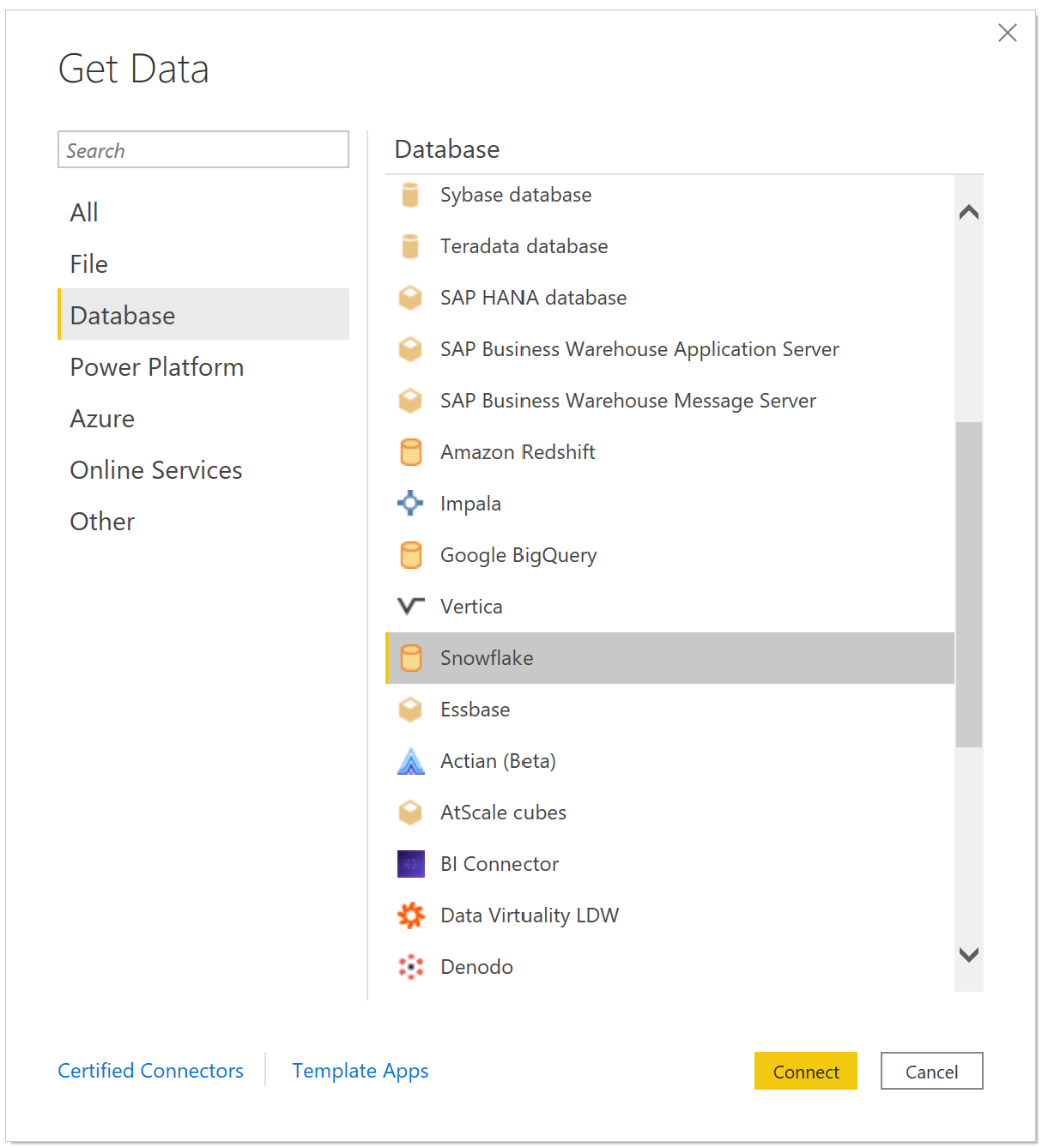
Na janela Snowflake que aparece, digite o nome do seu servidor Snowflake em Servidor e o nome do seu armazém de computação Snowflake em Warehouse.
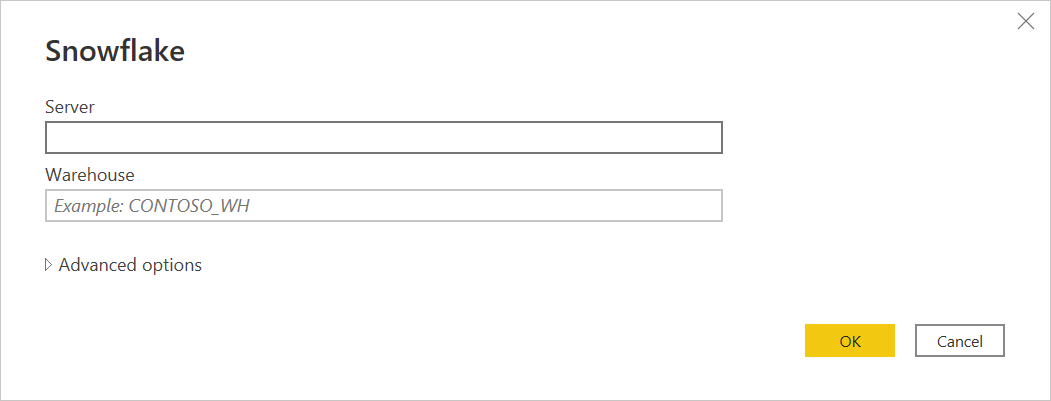
Opcionalmente, insira valores em quaisquer opções avançadas que você deseja usar para modificar a consulta de conexão, como um valor de texto a ser usado como um nome de função ou um tempo limite de comando. Para obter mais informações: Conectar-se usando opções avançadas
Selecione OK.
Para iniciar sessão no seu armazém de computação Snowflake, introduza o seu nome de utilizador e palavra-passe e, em seguida, selecione Ligar.
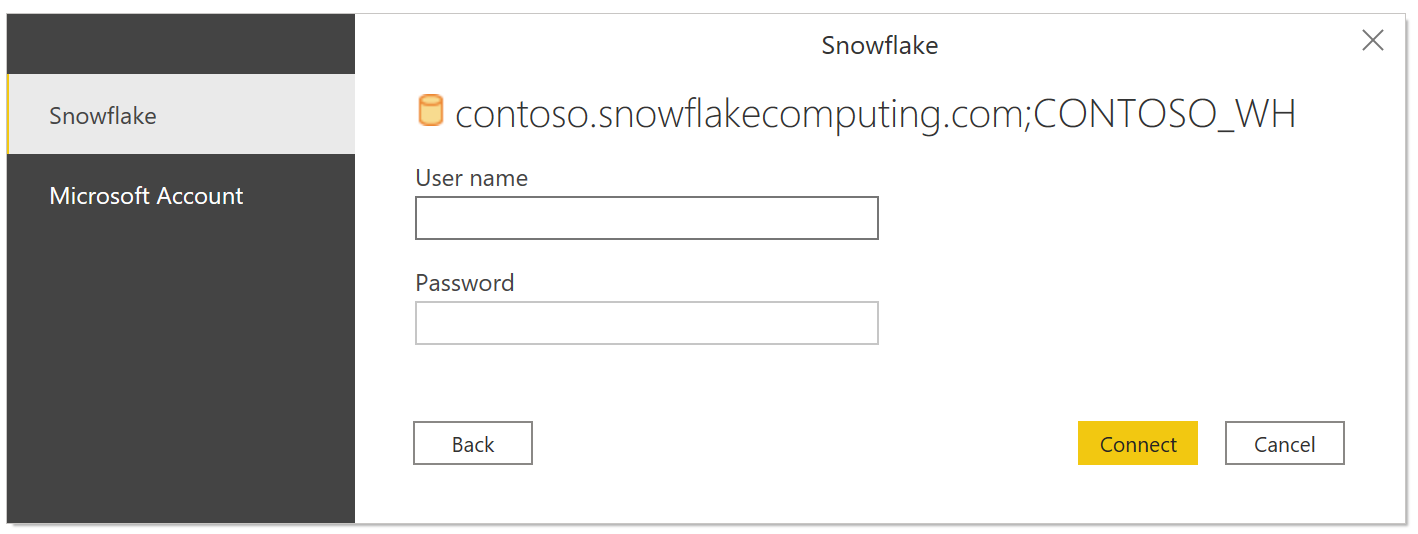
Nota
Depois de inserir seu nome de usuário e senha para um servidor Snowflake específico, o Power BI Desktop usa essas mesmas credenciais em tentativas de conexão subsequentes. Você pode modificar essas credenciais indo para Opções de arquivo > e configurações > Configurações da fonte de dados. Para obter mais informações: Alterar o método de autenticação
Se você quiser usar a opção de conta da Microsoft, a integração do Snowflake Microsoft Entra ID deve ser configurada no lado do Snowflake. Para obter mais informações: SSO do Power BI para Snowflake - Introdução
No Navegador, selecione um ou vários elementos para importar e usar no Power BI Desktop. Em seguida, selecione Carregar para carregar a tabela no Power BI Desktop ou Transformar Dados para abrir o Editor do Power Query, onde pode filtrar e refinar o conjunto de dados que pretende utilizar e, em seguida, carregar esse conjunto de dados refinado no Power BI Desktop.

Selecione Importar para importar dados diretamente para o Power BI ou selecione DirectQuery e, em seguida, selecione OK. Para obter mais informações: Usar o DirectQuery no Power BI Desktop
Nota
O Microsoft Entra ID Single Sign-On (SSO) suporta apenas DirectQuery.
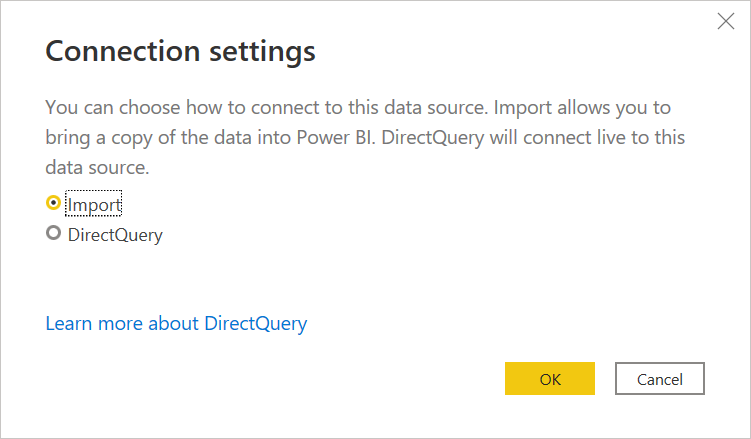
Ligar a uma base de dados Snowflake a partir do Power Query Online
Para estabelecer a ligação, siga os seguintes passos:
Selecione a opção Floco de neve na seleção do conector.
Na caixa de diálogo Floco de neve exibida, digite o nome do servidor e do depósito.
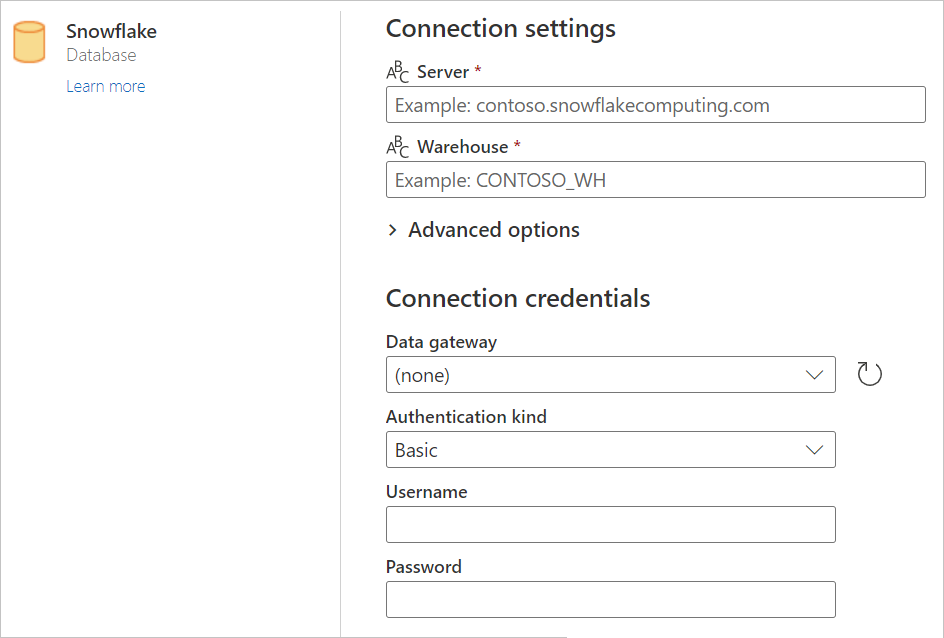
Introduza quaisquer valores nas opções avançadas que pretende utilizar. Se existirem opções avançadas não representadas na IU, pode editá-las posteriormente no Editor Avançado no Power Query.
Insira suas credenciais de conexão, incluindo selecionar ou criar uma nova conexão, qual gateway você gostaria de usar e um nome de usuário e senha.
Selecione Avançar para conectar-se ao banco de dados.
No Navegador, selecione os dados de que necessita e, em seguida, selecione Transformar dados para transformar os dados no Power Query Editor.
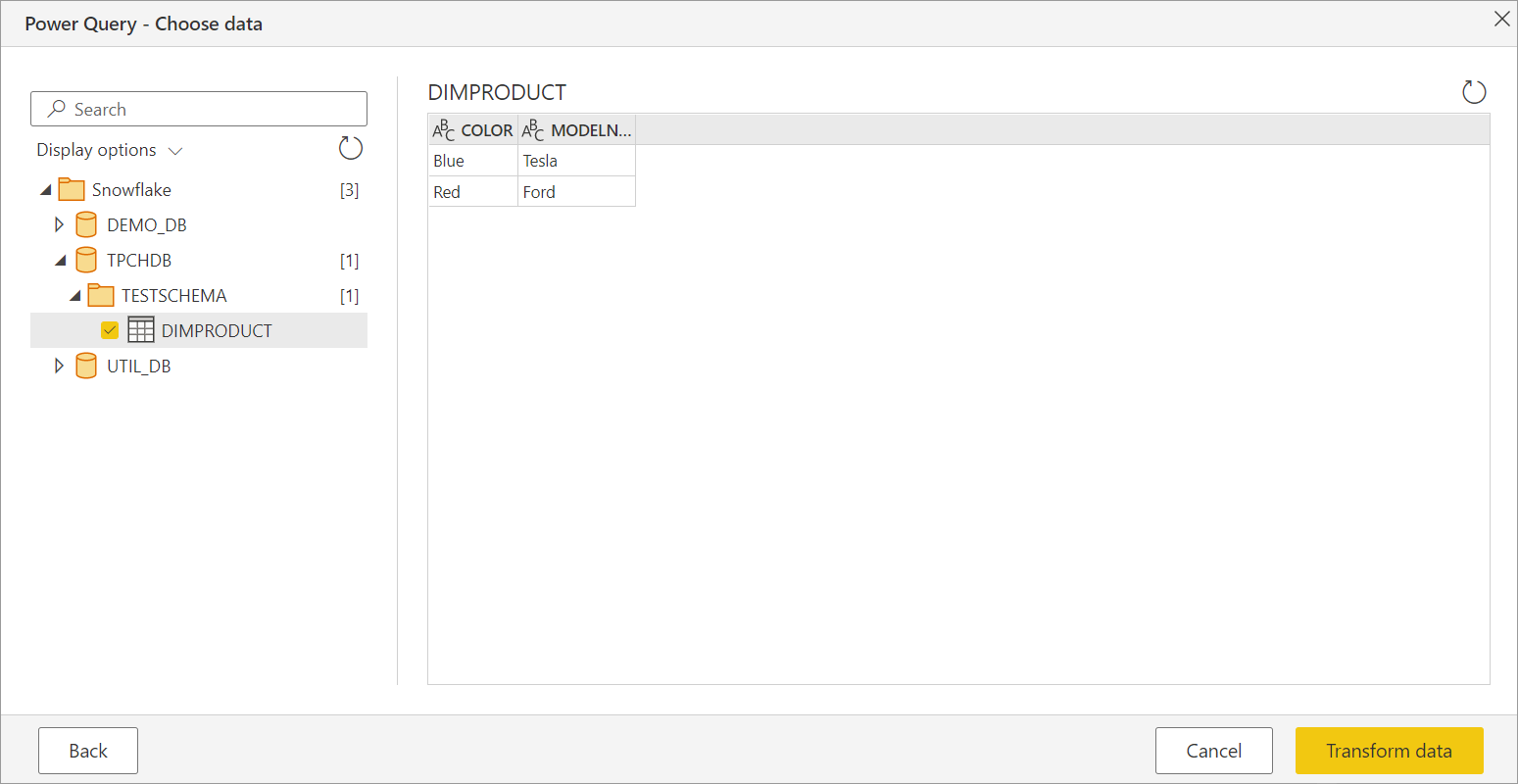
Conecte-se usando opções avançadas
O Power Query fornece um conjunto de opções avançadas que pode adicionar à sua consulta, se necessário.
A tabela seguinte lista todas as opções avançadas que pode definir no Power Query.
| Opção avançada | Description |
|---|---|
| Nome da função | Especifica a função que o relatório usa por meio do driver. Essa função deve estar disponível para o usuário, caso contrário, nenhuma função será definida. |
| Incluir colunas de relação | Se estiver marcada, inclui colunas que podem ter relações com outras tabelas. Se essa caixa estiver desmarcada, você não verá essas colunas. |
| Tempo limite de ligação em segundos | Especifica quanto tempo esperar por uma resposta ao interagir com o serviço Snowflake antes de retornar um erro. O padrão é 0 (sem tempo limite). |
| Tempo limite do comando em segundos | Especifica quanto tempo esperar pela conclusão de uma consulta antes de retornar um erro. O padrão é 0 (sem tempo limite). |
| Base de Dados | Especifica um banco de dados específico no depósito. Esta opção só está disponível no Power Query Desktop. |
| Instrução SQL | Para obter informações, vá para Importar dados de um banco de dados usando consulta de banco de dados nativa. Esta opção só está disponível no Power Query Desktop. |
Depois de selecionar as opções avançadas necessárias, selecione OK no Power Query Desktop ou Avançar no Power Query Online para se conectar ao seu banco de dados do Snowflake.
Resolução de Problemas
Erro: Erro de compilação SQL: O objeto não existe ou a operação não pode ser executada
O erro ocorre quando o sistema não consegue encontrar o objeto especificado. Muitas vezes, esse erro é devido ao usuário ter um nome de banco de dados inválido definido como seu banco de dados padrão.
Verifique se um nome de banco de dados padrão válido é usado para a propriedade DEFAULT_NAMESPACE: DESC USERusername
Para atualizar o nome do banco de dados padrão: alter userusername set DEFAULT_NAMESPACE=<database name>.<schema name>. Para obter mais informações, consulte a documentação do Snowflake - https://docs.snowflake.com/en/sql-reference/sql/alter-user
Problemas conhecidos e de limitações
Hífens em nomes de bancos de dados
Se um nome de banco de dados tiver um hífen, você poderá encontrar um ODBC: ERROR[42000] SQL compilation errorarquivo . Este é um problema conhecido e não há nenhuma solução alternativa conhecida disponível. Uma correção está sendo investigada e a documentação aqui será atualizada quando a correção estiver pronta.
Segmentação de dados visual para tipo de dados booleano
O visual de segmentação de dados para o tipo de dados Boolean não está funcionando como esperado na versão de junho de 2024. Trata-se de um problema conhecido. Como uma solução temporária, os usuários podem converter o tipo de dados booleano em seus relatórios em texto navegando para: Transferência -> Tipo de Dados -> Texto. Uma correção será fornecida na versão de outubro de 2024.